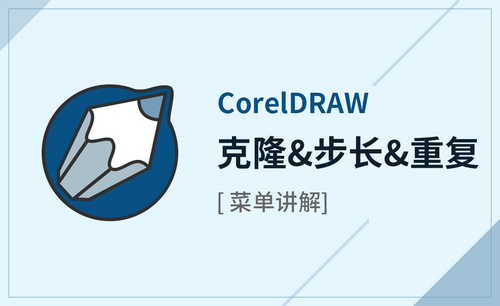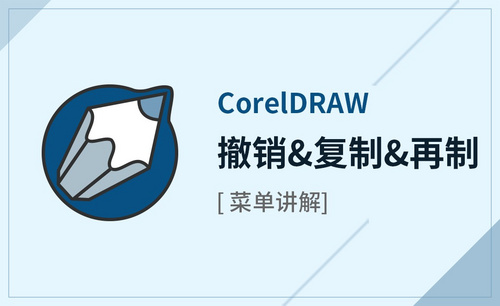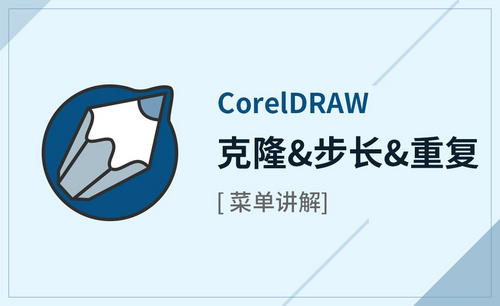CDR怎么复制?
发布时间:2021年03月04日 12:15
CDR是一款最常用的平面设计软件,其中复制这个功能非常的常用,也是这款软件中最基础的功能之一,CDR为我们提供了多种的复制方法,下面小编就为大家分享CDR怎么复制的五种方法,希望对电脑前的你能有所帮助,掌握了这个方法,可以很大程度的提高我们的作图效率,节省时间,让我们赶紧一起学习起来吧!
方法一、在编辑菜单下复制
选择需要复制的对象,执行“编辑”>“复制”命令后,再执行“编辑”>“粘贴”命令。即可将对象粘贴到原位置,如图所示。
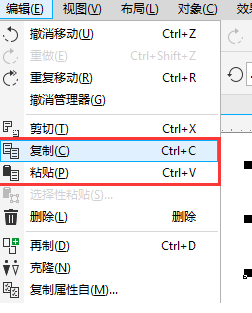
方法二、使用工具栏中的复制按钮
选择需要复制的对象,点击标准工具栏中的“复制”按钮 ,再点击“粘贴”按钮 ,如图所示。
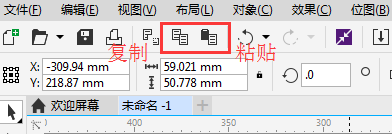
方法三、右击快捷菜单选择复制:
在需要复制对象上右击,在弹出的快捷键菜单中选择“复制”,在空白区域右击,选择“粘贴”,如图所示。
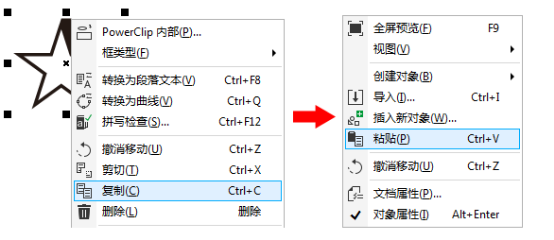
方法四:使用快捷键Ctrl+D键复制:
选中需要复制的对象,按快捷键Ctrl+D,会按你预设的位置复制,如图所示。
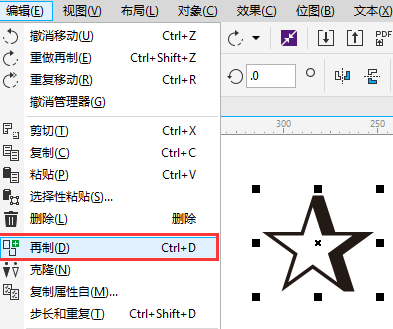
方法五:在移动的过程中复制对象:
用鼠标右键拖拽对象到合适位置,释放鼠标,在弹出的快捷菜单中选择复制命令,如图所示。
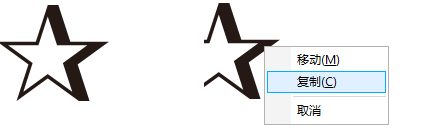
这就是小编为大家带来的CDR怎么复制的五种方法,是不是很容易学习,一点也不神秘。希望小编的分享能给电脑前的朋友有所帮助,解决大家在CDR使用上遇到的难题,大家课后也要多分享自己的学习经验,让我们共同进步,同时也不要忘记点赞收藏呦!
本篇文章使用以下硬件型号:联想小新Air15;系统版本:win10;软件版本:CorelDRAW 2019。